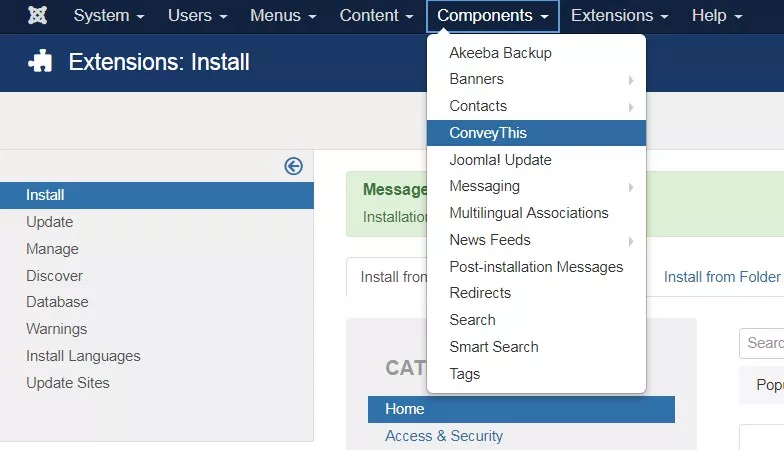Integração Joomla
Integrar ConveyThis ao seu site é rápido e fácil, e o Joomla não é exceção. Em apenas alguns minutos você aprenderá como instalar ConveyThis no Joomla e começará a fornecer a funcionalidade multilíngue que você precisa.
1) Crie uma conta ConveyThis
Para começar, o painel da sua conta ConveyThis permite que você visualize e gerencie todas as suas traduções. Basta criar uma conta ConveyThis aqui.

2) Selecione seu plugin via ConveyThis
A tecnologia do site se refere ao CMS específico que você usou para construir seu site, neste caso é o Joomla.
Clique em “Avançar” para prosseguir para a próxima etapa.
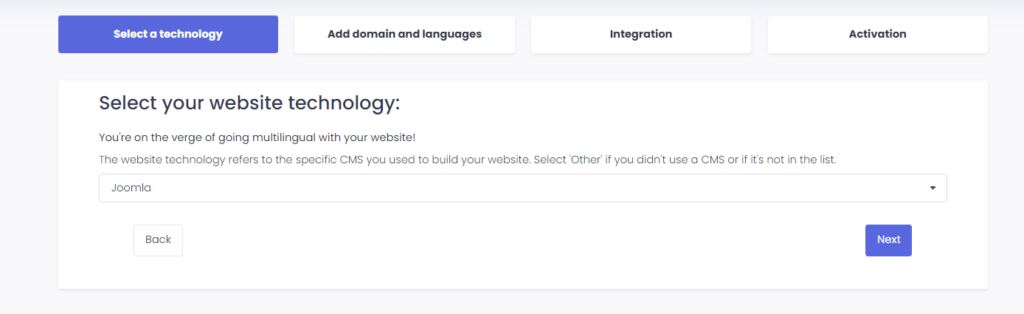
Após clicar em “Avançar”, insira seu nome de domínio e indique o(s) idioma(s) para os quais deseja traduzir seu site.

Clique em “Avançar” para ir para a próxima etapa.
3) Instale o plugin ConveyThis
Vá para o seu painel de controle Joomla e clique em Sistema > Extensões e digite ConveyThis no campo de pesquisa e a extensão será exibida.
Clique nele para prosseguir para a página de instalação.
Aqui, clique no botão «Install» e, em seguida, clique em «Install» novamente na página de confirmação.
Assim que a instalação for concluída, vá para a categoria «Componentes» e ConveyThis aparece lá. Clique nisso.
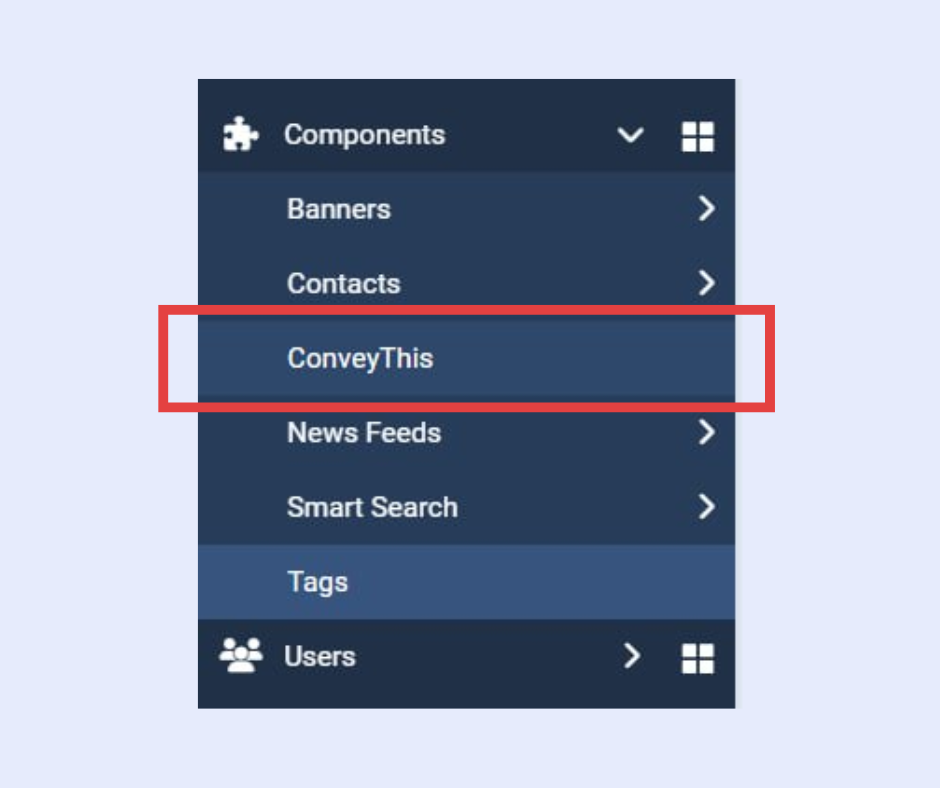
Agora, cole sua chave de API no campo apropriado, selecione os idiomas de origem e de destino e clique em «Salvar configuração» .
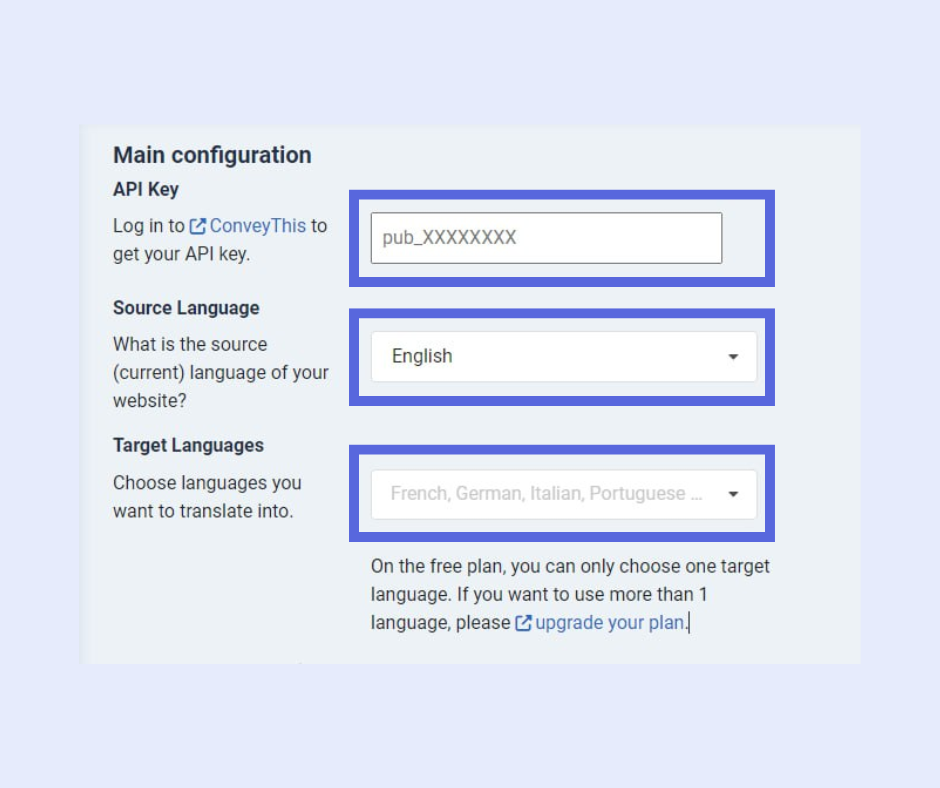
4) Habilite “Reescrita de URL” na Configuração Global
Por favor, certifique-se de ter habilitado “URL Rewriting” na sua Configuração Global. Sem essa opção habilitada, você pode encontrar erros 404 ao tentar traduzir sua página.
Para fazer isso, vá para Sistema na barra lateral esquerda e navegue até Configuração global.
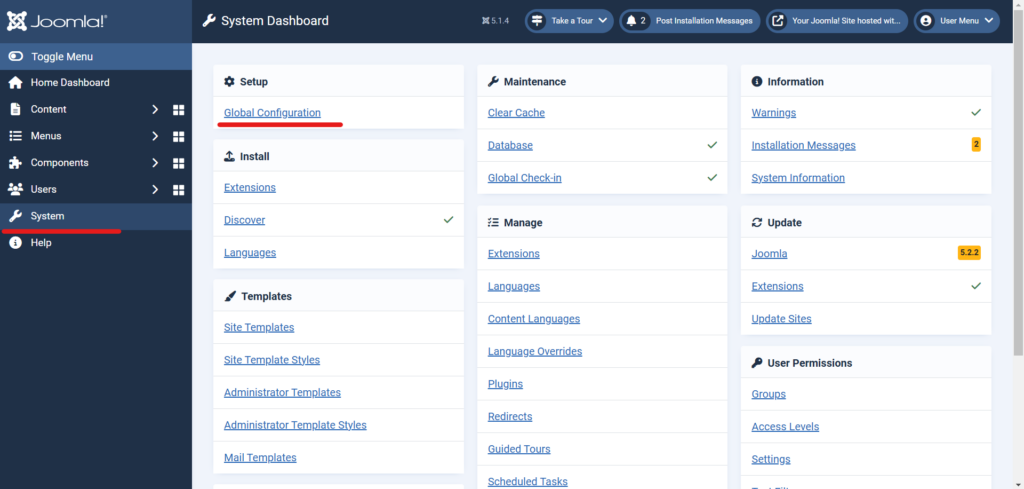
Depois de habilitar Usar reescrita de URL, siga as seguintes etapas, dependendo da sua hospedagem:
-
Apache e Litespeed: renomeie
htaccess.txtpara.htaccess. -
IIS: renomeie
web.config.txtparaweb.config. - NginX: Você deve configurar seu servidor.
- Outros servidores ou se não tiver certeza: consulte sua empresa de hospedagem.
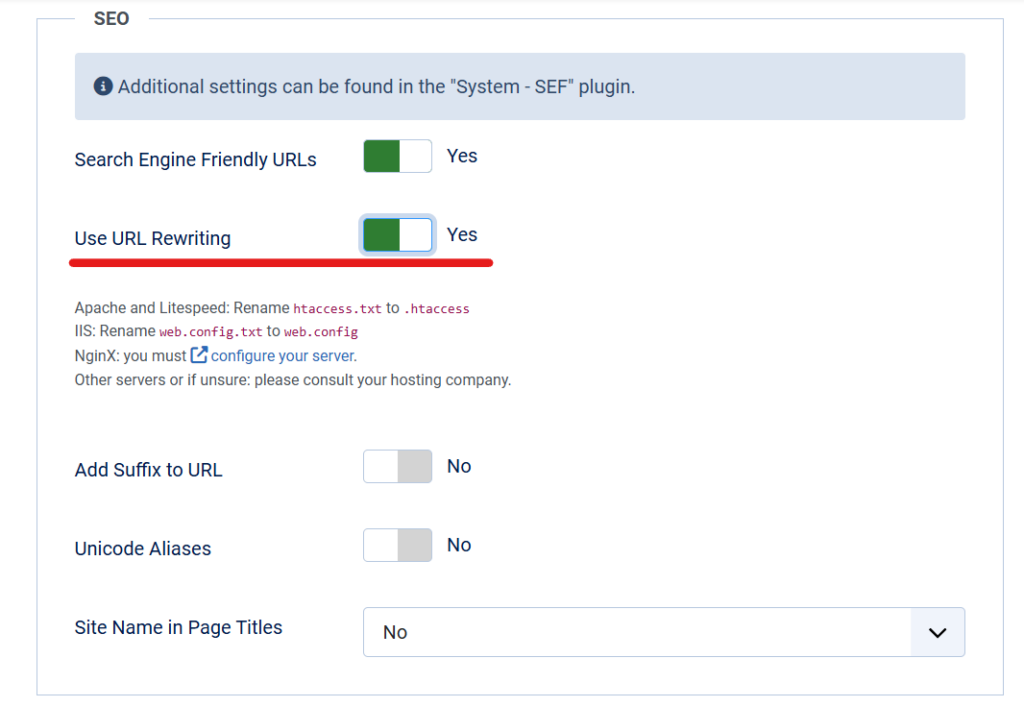
5) Pronto!
É isso. Vá para o seu site e veja o botão de troca de idioma no canto inferior direito. Pode levar alguns minutos para aparecer, então não se preocupe se tiver que esperar um pouco.
Tente mudar o idioma quando o seletor de idiomas aparecer – e, como mágica, seu site estará multilíngue! Agora você pode ir ao seu painel ConveyThis para gerenciar todas as suas traduções.
Parabéns, agora você pode começar a traduzir seu site!